In dieser Lektion wählen Sie eine Baumkontur aus der 3ds Max-Bibliothek bereits vorgefertigter Pflanzenobjekte aus und bearbeiten das Material, sodass das Objekt einer Ulme im Frühjahr ähnelt. Sie speichern dieses Objekt als ein .tif-Bild, das auf Billboards des Partikelsystems projiziert werden kann.
Erstellen eines Baumes:
- Klicken Sie im Hauptwerkzeugkasten auf
 (Rendern einrichten).
(Rendern einrichten). - Legen Sie im Dialogfeld "Renderausgabe einrichten"
 Gruppe "Allgemein"
Gruppe "Allgemein"  Rollout "Allgemeine Parameter"
Rollout "Allgemeine Parameter"  Gruppe "Ausgabegröße" für "Breite" und "Höhe" 512 fest.
Gruppe "Ausgabegröße" für "Breite" und "Höhe" 512 fest. 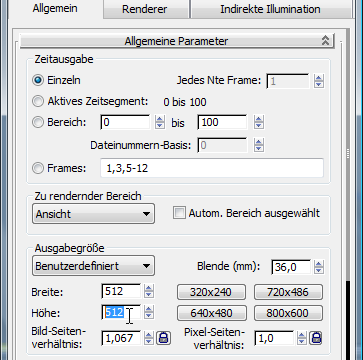
Bei jedem über das Partikelsystem generierten Partikel oder Billboard handelt es sich um ein perfektes Quadrat, deshalb muss die Auflösung des Map auch quadratisch sein, den Sie für den Baum verwenden möchten.
Werte von 1024 x 1024 oder sogar höher sind möglich, aber je höher die Auflösung, desto länger dauert das Rendern von Partikelbäumen.
-
 Schließen Sie das Dialogfeld "Renderausgabe einrichten".
Schließen Sie das Dialogfeld "Renderausgabe einrichten". - Klicken Sie in der
 Erstellungsgruppe auf
Erstellungsgruppe auf  (Geometrie). Öffnen Sie die Dropdown-Liste "Objekte", und wählen Sie die Option "AEC Erweitert".
(Geometrie). Öffnen Sie die Dropdown-Liste "Objekte", und wählen Sie die Option "AEC Erweitert". 
- Aktivieren Sie im Rollout "Objekttyp" die Option "Pflanzen", und klicken Sie im Rollout "Bevorzugte Pflanzen" auf "Amerikanische Ulme".
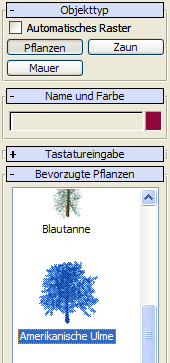
- Klicken Sie auf eine beliebige Stelle im Ansichtsfenster "Perspektive", um den Baum zu platzieren.
- Klicken Sie mit der rechten Maustaste, um den Objekterstellungsmodus zu verlassen.
Positionieren des Baumes, so dass er als ein zuverlässiges Billboard rendert:
- Aktivieren Sie das Ansichtsfenster "Vorn", und drücken Sie P, um in eine Perspektivansicht zu wechseln.
- Klicken Sie auf
 (Zoom Grenzen).
(Zoom Grenzen). - Klicken Sie auf die Ansichtsfensterbeschriftung "Blickpunkt", und wählen Sie die Option "Sichere Frames zeigen". Ändern Sie den Schattierungsmodus des Ansichtsfensters auf "Realistisch" (drücken Sie die Taste F3).
Das sichere Frame wird als gelbes Quadrat angezeigt und stellt die Ausmaße des Renderbereichs dar.
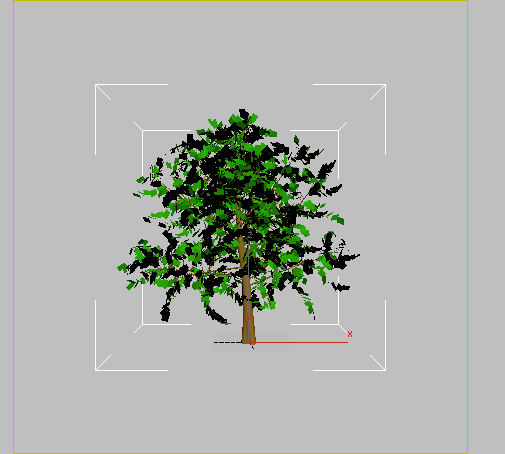
Perspektivansicht mit angezeigtem sicheren Frame
- Positionieren Sie mit den Steuerelementen zum Schwenken
 und Zoomen
und Zoomen  den Baum neu, bis dieser den sicheren Bereich vollständig ausfüllt.
den Baum neu, bis dieser den sicheren Bereich vollständig ausfüllt. 
Neupositionierung des Baums, um den sicheren Bereich auszufüllen
Sie müssen nun sicherstellen, dass die Basis des Baumstamms genau am unteren Mittelpunkt des Frames zentriert ist. Auf diese Weise stellen Sie sicher, dass der Stamm dieses Baumes mit dem Schatten des Baumes ausgerichtet wird, den Sie von diesem Bild ableiten.
- Klicken Sie im Ansichtsfenster Perspektive auf die Beschriftung Allgemein (“[+]”), und wählen Sie Ansichtsfenster konfigurieren.
- Deaktivieren Sie im Dialogfeld "Ansichtsfenster konfigurieren"
 Gruppe "Sichere Frames"
Gruppe "Sichere Frames"  Gruppe "Einrichten" die Option "Benutzersicher - Sperren", und aktivieren Sie anschließend "Benutzersicher".
Gruppe "Einrichten" die Option "Benutzersicher - Sperren", und aktivieren Sie anschließend "Benutzersicher". 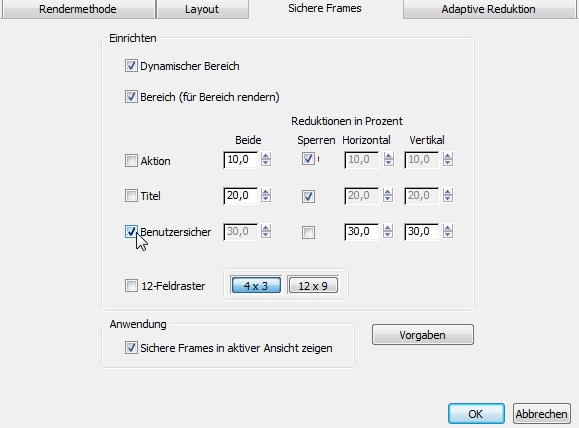
- Stellen Sie für "Benutzersicher" das Zahlenauswahlfeld "Horizontal" auf 100,0, das Zahlenauswahlfeld "Vertikal" auf 0,0, und klicken Sie dann auf "OK".
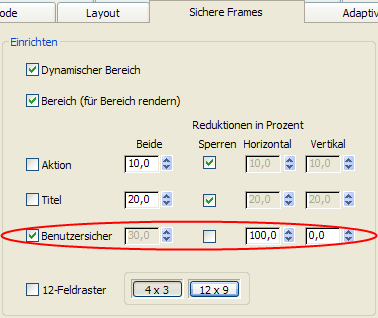
Eine violette vertikale Hilfslinie wird im sicheren Bereich des Ansichtsfensters angezeigt. (Bei dieser Hilfslinie handelt es sich tatsächlich um einen rechteckigen sicheren Bereich ohne Breite.)
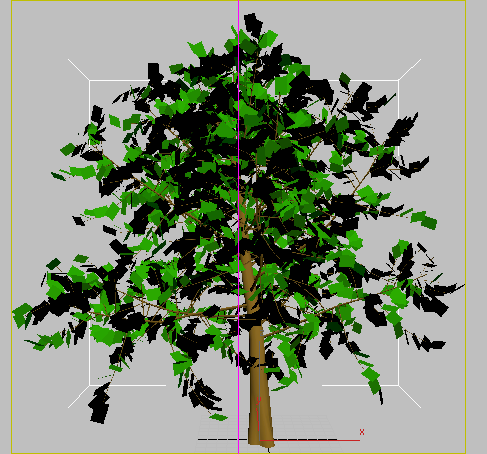
Benutzersicherer Bereich, der als Hilfslinie dient, um den Baum im Frame zu zentrieren
-
 Verschieben Sie den Baum entlang der X-Achse, bis die Mitte der Stammbasis an der violetten Linie ausgerichtet ist.
Verschieben Sie den Baum entlang der X-Achse, bis die Mitte der Stammbasis an der violetten Linie ausgerichtet ist. 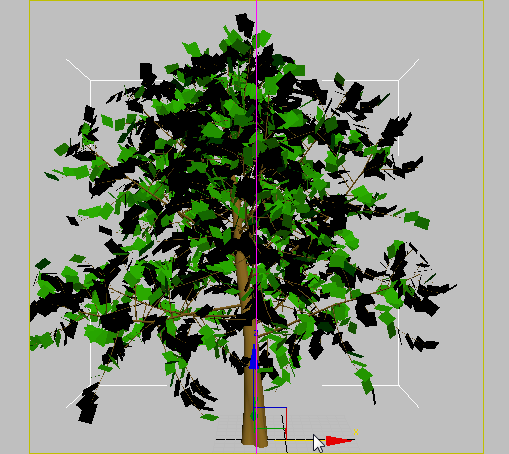
Im nächsten Vorgang erfahren Sie, wie Sie den Baum durch einen anderen ersetzen, der Ihren Vorstellungen vielleicht besser entspricht.
Suchen einer Baumkonfiguration, die Ihren Vorstellungen entspricht:
- Wechseln Sie zur
 Modifikatorgruppe. Klicken Sie auf dem Rollout "Parameter" auf die Schaltfläche "Neu", die sich links von "Ausgangszahl" befindet, bis der gewünschte Baum angezeigt wird.
Modifikatorgruppe. Klicken Sie auf dem Rollout "Parameter" auf die Schaltfläche "Neu", die sich links von "Ausgangszahl" befindet, bis der gewünschte Baum angezeigt wird. 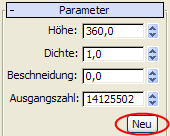
- Wenn 3ds Max den Baumstamm verschiebt,
 verschieben Sie die Basis des Baums entlang seiner X-Achse, bis er an der Mittellinie des sicheren Frames erneut ausgerichtet ist.
verschieben Sie die Basis des Baums entlang seiner X-Achse, bis er an der Mittellinie des sicheren Frames erneut ausgerichtet ist. Vergewissern Sie sich dieses Mal, dass sich die Baumbasis ein wenig unterhalb der Unterkante des sicheren Bereichs erstreckt. Dadurch dringt der Partikelbaum ein wenig in das Emitter-Objekt ein und bildet eine feste Verbindung mit dem Boden. Stellen Sie außerdem sicher, dass die Blätter oder Äste des Baumes sich nicht über den sicheren Bereich hinaus ausdehnen.
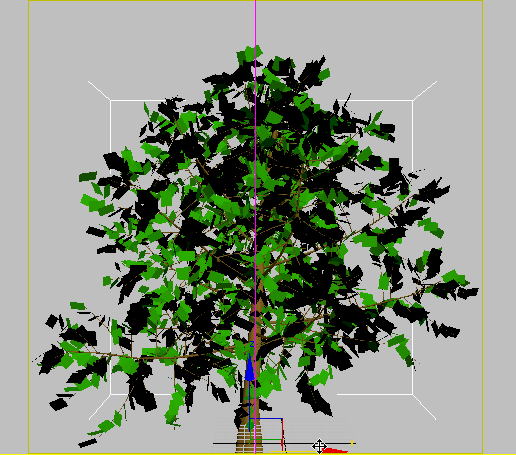
Neu positionierte Basis des Baums, so dass diese leicht in den sicheren Bereich verlängert wird
Rendern des Baumes:
- Wählen Sie im Hauptmenü "Rendern"
 "Gamma/LUT einrichten".
"Gamma/LUT einrichten". - 3ds Max öffnet das Dialogfeld "Einstellungen" mit der Registerkarte "Gamma und LUT". Stellen Sie sicher, dass die Option Gamma/LUT-Korrektur aktivieren aktiviert, Gamma ausgewählt und der Gammawert auf 2.2 eingestellt ist.
Stellen Sie sicher, dass auch beide Optionen (Farbauswahlen beeinflussen und Material-Editor beeinflussen) im Bereich Materialien und Farben aktiviert sind.
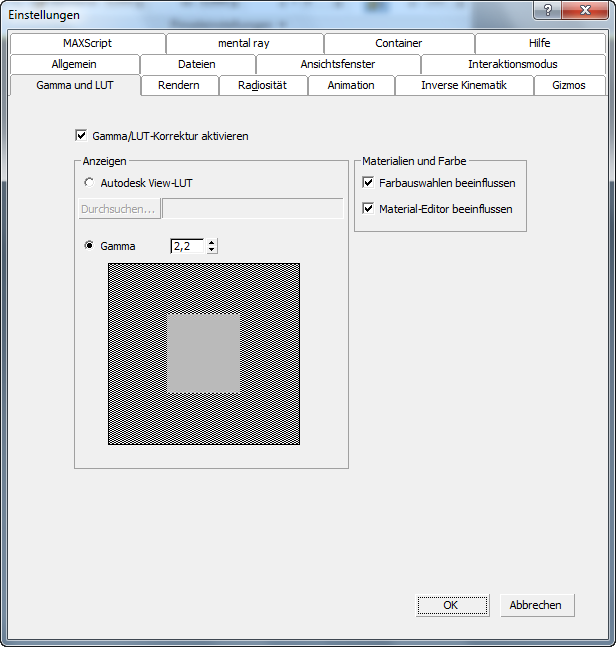
Das Hinzufügen von Gamma-Korrektur verbessert die Darstellung des Renderings.
- Klicken Sie auf "OK".
- Klicken Sie im Hauptwerkzeugkasten auf
 (Rendern (Produktion)).
(Rendern (Produktion)). 
3ds Max rendert den Baum mit den vorgegebenen Rendereinstellungen. Die Farbe des Stammes ist nicht realistisch, und die Blätter sind farblich zu gleichmäßig. Um dieses Problem zu korrigieren, müssen Sie Streufarbenwerte für das Material korrigieren.
- Minimieren Sie das Fenster für gerenderte Bilder.
Ändern des Materials für den Stamm:
- Öffnen Sie den
 erweiterten Material-Editor.
erweiterten Material-Editor. - Klicken Sie im Werkzeugkasten des erweiterten Material-Editors auf
 (Material aus Objekt auswählen), und klicken Sie dann in einem Ansichtsfenster auf einen beliebigen Teil der Baumstruktur.
(Material aus Objekt auswählen), und klicken Sie dann in einem Ansichtsfenster auf einen beliebigen Teil der Baumstruktur. 3ds Max zeigt das BasicElm-Material in der aktiven Ansicht des erweiterten Material-Editors.
- Klicken Sie im erweiterten Material-Editor auf
 (Zoom Grenzen).
(Zoom Grenzen). 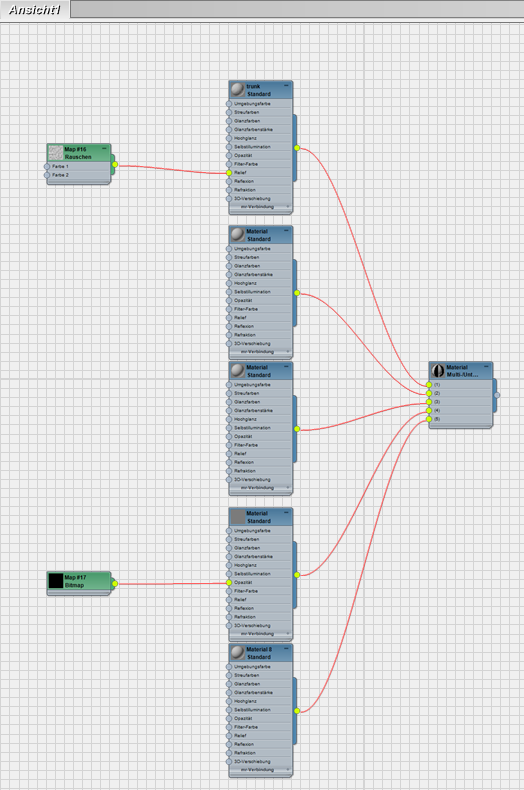
Die Materialstruktur erscheint kompliziert, da es sich bei BasicElm um ein Multi-/Unterobjekt-Material handelt, tatsächlich ist die Struktur nicht so komplex wie es scheint.
- Doppelklicken Sie auf den Hauptmaterialknoten BasicElm, den Knoten an der rechten Seite der Baumstruktur, damit Sie die Materialparameter in der Projekt-Editorgruppe auf der rechten Seite des erweiterten Material-Editors anzeigen können.
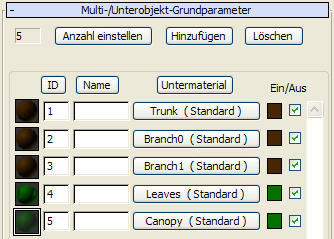
Das Rollout "Multi-/Unterobjekt-Grundparameter" zeigt, dass das BasicElm-Material fünf Untermaterialien enthält, die jeweils gesondert dem Stamm, den Ästen und den Blättern zugeordnet sind.
Anmerkung: Das Canopy-Untermaterial wird in Ansichtsfenstern angezeigt, wenn das Baumobjekt nicht ausgewählt ist.Sie ändern nun die Streufarbenwerte für das Stamm-Untermaterial zur Verbesserung der Darstellung des Baumstamms.
- Klicken Sie in der aktiven Ansicht, und wählen Sie das erste Untermaterial oben in der Ansicht aus. Dabei handelt es sich um den Knoten für das Stamm-Untermaterial.
- Klicken Sie auf
 (Zoom Grenzen: Ausgewählte), und
(Zoom Grenzen: Ausgewählte), und  schwenken Sie dann in der Ansicht ein wenig aus, damit Sie den Materialknoten Stamm und das zugewiesene Map sehen können. Wenn Sie fertig sind, klicken Sie mit der rechten Maustaste auf einen leeren Bereich der Ansicht, um zum Auswahlmodus zurückzukehren.
schwenken Sie dann in der Ansicht ein wenig aus, damit Sie den Materialknoten Stamm und das zugewiesene Map sehen können. Wenn Sie fertig sind, klicken Sie mit der rechten Maustaste auf einen leeren Bereich der Ansicht, um zum Auswahlmodus zurückzukehren. 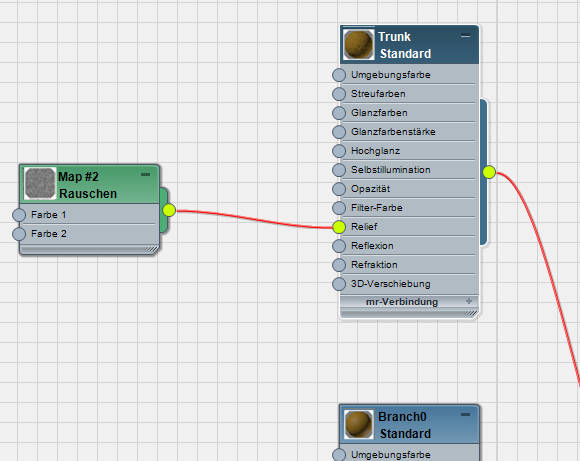
- Wählen Sie in der Material-/Map-Übersicht auf der linken Seite das Rausch-Map (es befindet sich im Bereich "Maps"
 "Standard"), ziehen Sie diesen Eintrag in die aktive Ansicht, und verbinden Sie es mit den Stamm-Untermaterialien des Streufarben-Sockets.
"Standard"), ziehen Sie diesen Eintrag in die aktive Ansicht, und verbinden Sie es mit den Stamm-Untermaterialien des Streufarben-Sockets. 
- Doppelklicken Sie auf den Knoten des Rausch-Maps, um die Map-Parameter anzuzeigen.
- Wählen Sie auf dem Rollout "Rauschparameter" als Rauschtyp "Fraktal", und legen Sie im Zahlenauswahlfeld "Größe" 5,0 fest.

- Klicken Sie auf das Farbmuster "Farbe Nr. 1", und wählen Sie einen mitteldunklen Braunton, (z. B. R=77, G=41, B=5). Klicken Sie anschließend auf das Farbmuster "Farbe Nr. 2", und wählen Sie einen hellbraunen oder Beigefarbton (z. B. R=146, G=124, B=102).

Rendern des Baumes zum Anzeigen des Ergebnisses:
- Minimieren Sie den erweiterten Material-Editor.
- Rendern Sie das Ansichtsfenster "Perspektive", um die neuen Streufarbenwerte für das Stamm-Untermaterial anzuzeigen. Wenn Sie mit dem Ergebnis nicht zufrieden sind, können Sie weitere Änderungen an der Materialfarbe vornehmen.

Mit helleren Noise-Map-Farben sieht der Stamm naturgetreuer aus und sieht einer Ulme auch viel ähnlicher.
Als Nächstes kopieren Sie die Streufarbenwerte des Stamms auf die Äste.
Verwenden des neuen Stamm-Untermaterialtyps für die Zweige:
- Stellen Sie das erweiterte Material-Editor-Fenster wieder her.
 Schwenken Sie in der aktiven Ansicht nach unten, so dass Sie die Branch0- und Branch1-Knoten sehen können. Wenn Sie mit dem Schwenken fertig sind, klicken Sie mit der rechten Maustaste auf einen leeren Bereich der Ansicht, um in den Auswahlmodus zurückzukehren.
Schwenken Sie in der aktiven Ansicht nach unten, so dass Sie die Branch0- und Branch1-Knoten sehen können. Wenn Sie mit dem Schwenken fertig sind, klicken Sie mit der rechten Maustaste auf einen leeren Bereich der Ansicht, um in den Auswahlmodus zurückzukehren. 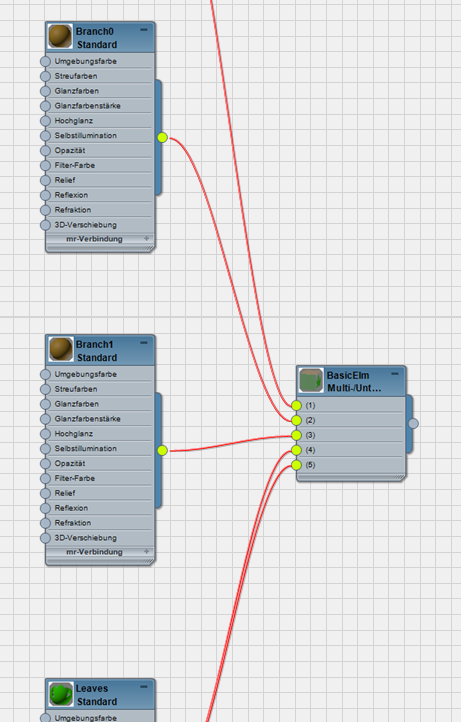
- Klicken Sie auf den Untermaterialknoten Branch0, und drücken Sie dann ENTF.
- Löschen Sie ebenfalls den Untermaterialknoten Branch1.
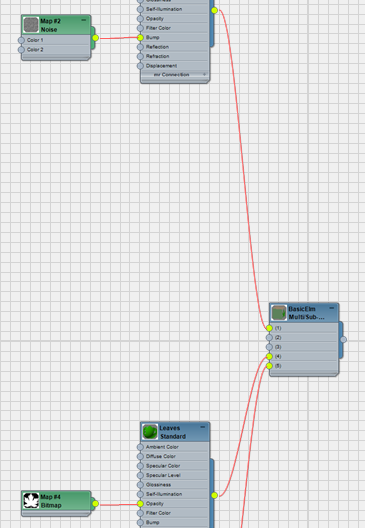
- Vernetzen Sie den Untermaterialknoten Stamm mit den BasicElm-Haupt-Untermaterial-Sockets (2) und (3), zu denen zuvor die Untermaterialien Branch0 und Branch1 gehörten.
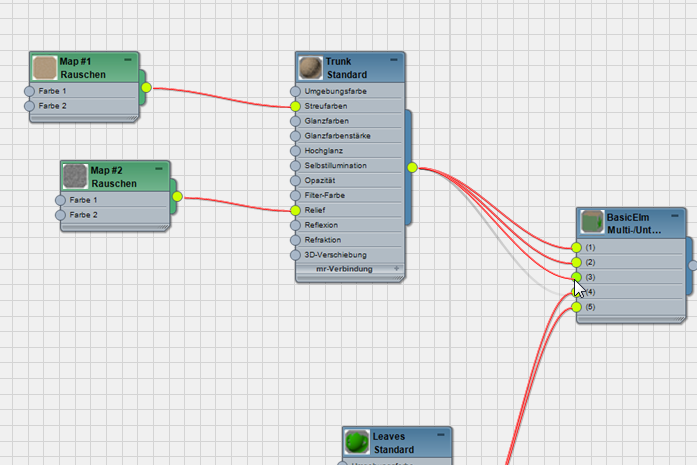
- Positionieren Sie den Cursor in der aktiven Ansicht, und drücken Sie L, um das Layout der Materialstruktur neu anzuordnen.
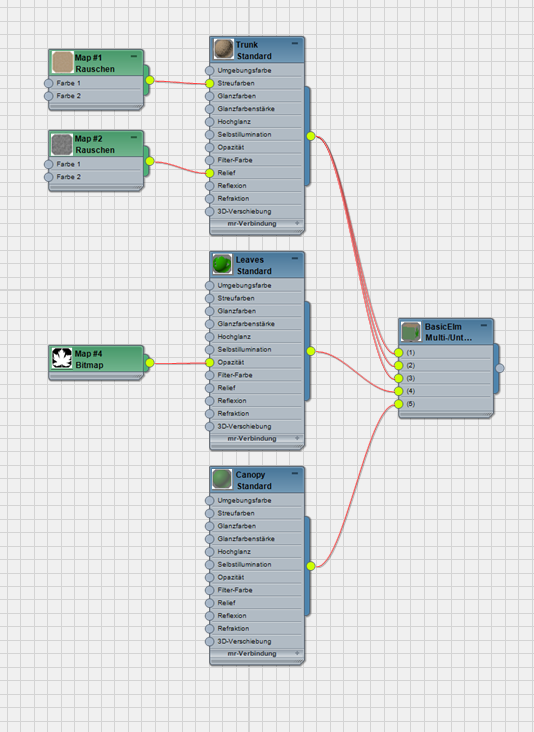
Mit nur drei Untermaterialien ist die Materialstruktur einfacher als zuvor.
Jetzt passen alle Zweige zum Stamm, wie Sie feststellen können, wenn Sie das Ansichtsfenster "Perspektive" erneut rendern.

Ändern des Materials der Blätter:
- Doppelklicken Sie auf den Untermaterialknoten Blätter (jetzt das zweite Untermaterial von oben), um die zugehörigen Parameter anzuzeigen.
- Ziehen Sie ein Rausch-Map aus dem Browser in die aktive Ansicht, und vernetzen Sie den Knoten des Rausch-Maps mit dem Streufarben-Socket des Blätter-Untermaterials.
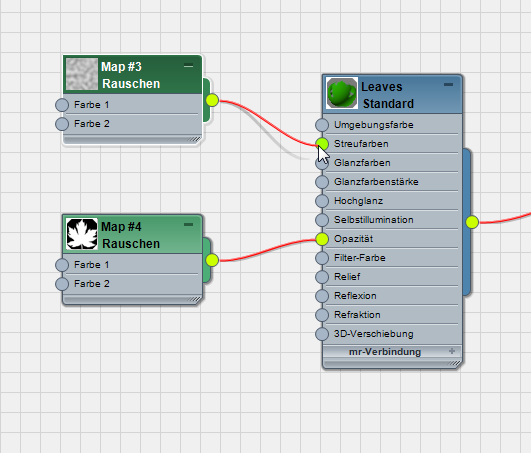 Tipp: Wenn Sie den neuen Rauschknoten hinzugefügt und vernetzt haben, drücken Sie L erneut, um das Layout der aktiven Ansicht zu bereinigen.
Tipp: Wenn Sie den neuen Rauschknoten hinzugefügt und vernetzt haben, drücken Sie L erneut, um das Layout der aktiven Ansicht zu bereinigen. - Doppelklicken Sie auf den neuen Knoten des Rausch-Maps, um die Map-Parameter anzuzeigen.
- Wählen Sie auf dem Rollout "Rauschparameter" für den Rauschtyp "Fraktal", und legen Sie im Zahlenauswahlfeld "Größe" 3,0 fest.
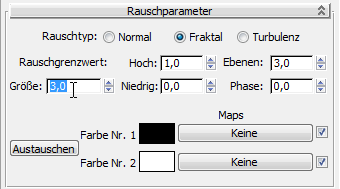
- Legen Sie außerdem im Rollout "Rauschparameter" für "Rauschgrenzwert
 Hoher Wert" 0,7 und "Niedriger Wert" 0,3 fest.
Hoher Wert" 0,7 und "Niedriger Wert" 0,3 fest. 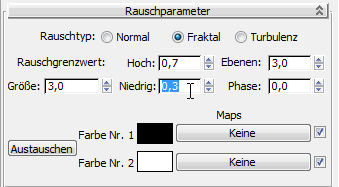
Diese Werte erhöhen den Grad der Schärfe zwischen den beiden Farben, die Sie auswählen werden.
- Klicken Sie auf das Farbmuster "Farbe Nr. 1", und wählen Sie einen mitteldunklen Grünton, (z. B. R=0, G=73, B=0). Klicken Sie anschließend auf das Farbfeld "Farbe Nr. 2", und wählen Sie einen hellgrünen Farbton (z. B. R=175, G=189, B=171).
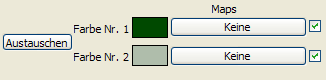
- Minimieren Sie den erweiterten Material-Editor.
- Rendern Sie den Baum, um die neuen Streufarbenwerte für das Blattmaterial anzuzeigen.

Beachten Sie, dass die Kombination aus zwei Farben realistischere Blätter produziert.
Überprüfen des Alpha-Kanals:
- Klicken Sie im Fenster für gerenderte Bilder auf die Schaltfläche
 "Alpha-Kanal anzeigen", um den Alpha-Kanal des Baumobjekts im Rendering anzuzeigen.
"Alpha-Kanal anzeigen", um den Alpha-Kanal des Baumobjekts im Rendering anzuzeigen. 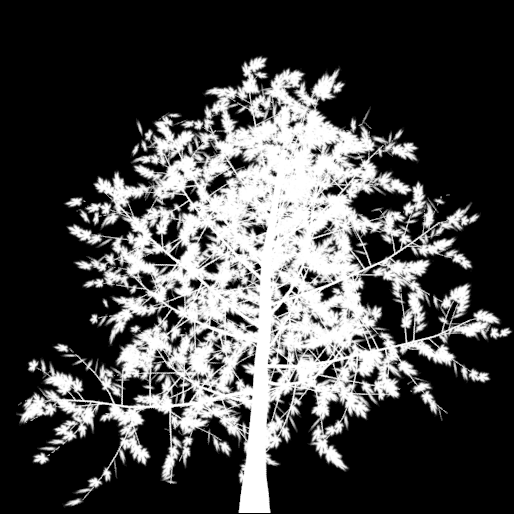
Alpha-Kanal des Renderings für das Baumobjekt
Die Alpha-Informationen stellen die Kontur des Ausschnitts für die Partikelbäume bereit, die Sie später generieren werden.
Sie müssen nun den Baum als Bilddatei in einem Format speichern, das Alpha-Informationen enthält.
- Deaktivieren Sie
 (Alpha-Kanal anzeigen).
(Alpha-Kanal anzeigen).
Speichern des “Billboard”-Bilds vom Baum mit Frühlingslaub:
- Klicken Sie im Fenster für gerenderte Bilder auf
 (Bild speichern).
(Bild speichern). - Geben Sie im Dialogfeld "Bild speichern" im Feld "Dateiname" my_elm_spring.tif ein, und klicken Sie anschließend auf "Speichern".
3ds Max öffnet das Dialogfeld "TIF-Bildsteuerung". Vergewissern Sie sich in der Gruppe "Bildtyp", dass "8-Bit-Farbe" festgelegt und "Speicher-Alphakanal" aktiviert ist.
 Anmerkung: Sie können die Datei in einem anderen Format als .tif speichern. Dabei muss es sich jedoch um ein Format handeln, in dem Alpha-Informationen gespeichert werden. Formate wie .png und .tga können Alpha enthalten, allerdings unterstützen .jpg und .bmp Alpha nicht.
Anmerkung: Sie können die Datei in einem anderen Format als .tif speichern. Dabei muss es sich jedoch um ein Format handeln, in dem Alpha-Informationen gespeichert werden. Formate wie .png und .tga können Alpha enthalten, allerdings unterstützen .jpg und .bmp Alpha nicht.Das Partikelsystem, das Sie in der nächsten Lektion erstellen, kann dieses Baumbild für die Waldbepflanzung verwenden. Um einige Variationen in die Szene einzubringen, erstellen Sie ein zweites Baumbild, das ebenfalls vom Partikelsystem referenziert werden wird.
Erstellen von Herbstlaub für den Baum und Speichern des Bilds:
- Wählen Sie im Ansichtsfenster "Perspektive" das Baumobjekt, und klicken Sie unter
 "Modifikatorgruppe"
"Modifikatorgruppe"  Rollout "Parameter" auf die Schaltfläche "Neu", die sich links von "Ausgangszahl" befindet.
Rollout "Parameter" auf die Schaltfläche "Neu", die sich links von "Ausgangszahl" befindet. - Klicken Sie so lange auf die Schaltfläche, bis der gewünschte Baum angezeigt wird.
- Stellen Sie für das Zahlenauswahlfeld "Dichte" 0,75 ein, und drücken Sie die EINGABETASTE.
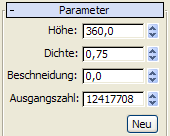
Dieser Wert reduziert die Anzahl der Blätter auf dem Baum.
 Verschieben Sie gegebenenfalls den Baumstamm entlang seiner X-Achse erneut, so dass er ordnungsgemäß am vertikalen Mittelpunkt des sicheren Bereichs zentriert ist.
Verschieben Sie gegebenenfalls den Baumstamm entlang seiner X-Achse erneut, so dass er ordnungsgemäß am vertikalen Mittelpunkt des sicheren Bereichs zentriert ist. - Stellen Sie das Fenster des erweiterten Material-Editors wieder her.
- Ändern Sie im Rollout Rauschparameter für das Untermaterial Blätter die Farbe Nr. 1 und Farbe Nr. 2 in Rot bzw. Orange.
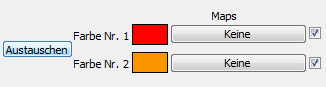
- Rendern Sie das Ansichtsfenster "Perspektive".
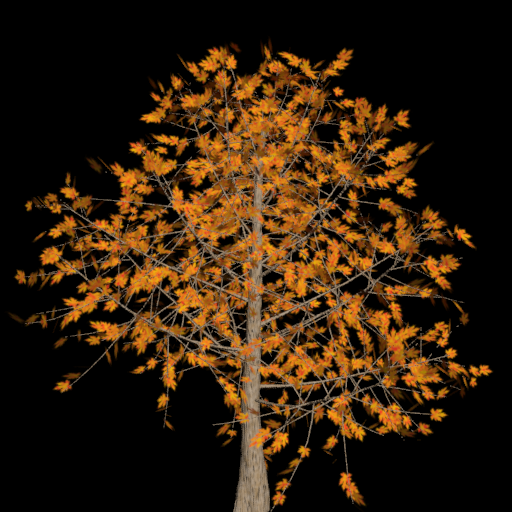
Baumobjekt mit passenden Parametern für eine Herbststimme
Indem Sie die Anzahl der Blätter reduziert und die Farbe der Blätter angepasst haben, wurde ein Baum erstellt, der sich für eine Herbstszene eignet.
- Klicken Sie im Fenster für gerenderte Bilder auf "Bild speichern", und geben Sie im Dialogfeld "Bild speichern" in das Feld "Dateiname" my_elm_fall.tif ein. Klicken Sie auf "Speichern". Vergessen Sie nicht, die Optionen für die 8-Bit-Farbe und den Alpha-Kanal festzulegen.
An diesem Punkt können Sie beliebig viele Baumsorten in verschiedenen Größen, mit unterschiedlichen Blattdichten, Beschneidungsebenen und Farben festlegen, die vom Partikelsystem referenziert werden. In diesem Lehrgang wurden bereits ein Duzend Baumtypen für Sie erstellt. Dies reicht aus, um einen überzeugend aussehenden Wald zu erstellen.
Speichern der Szene:
- Speichern Sie die Szene zum späteren Nachschlagen und für Anpassungen unter dem Namen my_elmtree.max.